Mano turima „Raspberry Pi“ versija yra „Raspberry Pi 3 Model B“. Jame yra 40 GPIO kaiščių antraščių ir ne visi jie gali būti naudojami sąveikai su kitais elektroniniais komponentais. Turėsite prijungti savo elektroninius komponentus prie reikiamo PIN kodo. Priešingu atveju negalėsite sąveikauti ar valdyti elektroninio komponento, prijungto prie „Raspberry Pi“. Nurodysiu jums schemą, kurią galite naudoti norėdami sužinoti, kurį kaištį naudoti kokiam tikslui. Nesijaudink dėl to.
Šiame straipsnyje naudodamasis GPIO kaiščiais, su „Raspberry Pi“ atliksiu paprastą šviesos diodų mirksėjimo projektą. Aš jums parodysiu, kaip naudoti „Python“, norint bendrauti su „Raspberry Pi“ GPIO kaiščiais. Demonstracijai naudosiu „Raspberry Pi 3 Model B“, nes tai ir yra. Jei naudojate kitą „Raspberry Pi“ versiją, gali reikėti atlikti būtinus pakeitimus, kad ji veiktų. Taigi, pradėkime.
Jums reikalingi dalykai:
Norint su manimi sėkmingai sukurti „Raspberry Pi“ LED mirksi projektą, jums reikia,
- „Raspberry Pi 3“ vieno borto kompiuteris.
- Blykstelėjo „microSD“ kortelė su „Raspbian“ OS.
- „Micro USB“ adapteris arba „Android“ telefono įkroviklis, skirtas „Raspberry Pi“ įjungti.
- Kompiuteris, turintis interneto ryšį ir skirtas prisijungti prie „Raspberry Pi“ nuotoliniu būdu.
- 220Ω arba 1KΩ rezistorius.
- 5 mm arba 3 mm šviesos diodas.
- Kai kurie vyrai - moterys jungiamieji laidai.
- Duonos lenta.
Grandinės schema:
Turėtumėte prijungti visus komponentus prie „Raspberry Pi 3“, kaip parodyta toliau pateiktoje grandinės schemoje.
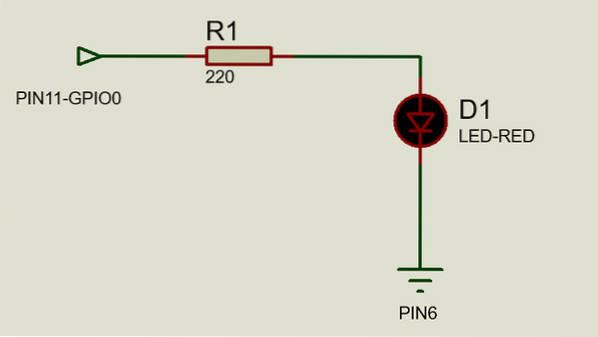
Ant duonos lentos atrodo maždaug taip.

Atkreipkite dėmesį, kad aš prijungiau vieną rezistoriaus galą prie GPIO0 kuris yra 11 PIN kodas ant „Raspberry Pi 3“ ir vienas raudonos šviesos diodo galas į BND (žemės) kaištis, kuris yra 6 PIN kodas ant aviečių Pi 3.
Prisijungimas prie „Raspberry Pi 3“ nuotoliniu būdu:
Jei turite „Raspberry Pi“ ir naudojate „Raspbian“, greičiausiai jau esate įgalinę SSH ir VNC. Jei sekėte vieną iš mano straipsnių, kaip įdiegti „Raspbian“ į „Raspberry Pi“, turėtumėte žinoti, kaip juos įgalinti. Jei abejojate, ar jos įgalintos, perskaitykite straipsnį adresu (straipsnio nuoroda Įdiekite „Raspbian“ į „Raspberry Pi“).
Jei norite dirbti su komandine eilute, tada SSH į savo „Raspberry Pi 3“ naudodami šią komandą:
$ ssh pi @ 192.168.2.16Jei norite dirbti grafiškai, naudokite „VNC Viewer“, kad prisijungtumėte prie „Raspberry Pi 3“. Tiesiog įveskite savo „Raspberry Pi“ IP adresą ir paspauskite

Dabar įveskite pi kaip vartotojo vardą ir slaptažodį, kuriuos nustatėte įdiegdami „Raspbian“ kaip slaptažodį. Tada spustelėkite Gerai.
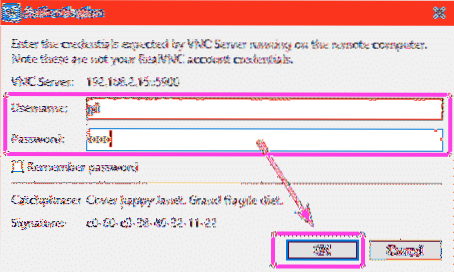
Turėtumėte būti prisijungę.

Rašymo kodai „Raspberry Pi Blink LED“ projektui:
Pirmiausia atidarykite terminalą (jei naudojate „VNC Viewer“) ir sukurkite naują failą mirksėti.py

Dabar atidaryta mirksėti.py su teksto redaktoriumi (naudosiu nano) taip:
$ nano mirksi.py
Dabar įveskite šias „Python“ kodų eilutes ir išsaugokite failą paspausdami
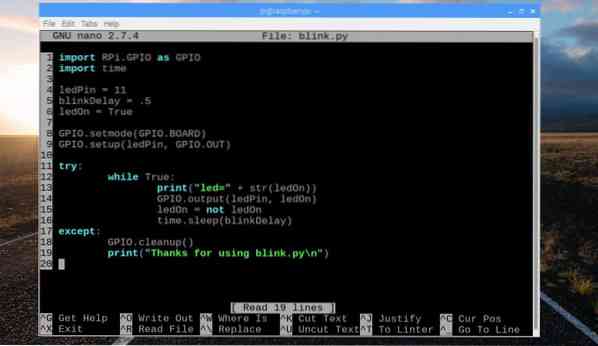
Čia, 1 eilutėje, importavau „Python“ RPi.GPIO nuo RPi biblioteką dirbti su „Raspberry Pi“ GPIO kaiščiais.
2 eilutėje importavau „Python“ laikas ir laiko biblioteka.
4-6 eilutėje apibrėžiau 3 kintamuosius.
- ledPin kintamasis nustatomas pagal PIN kodą 11. Čia raudonas šviesos diodas yra prijungtas prie „Raspberry Pi 3“.
- mirksėtiDelay yra nustatytas į 5, kuris yra 500 ms. Taigi, šviesos diodas bus įjungtas 500 ms, tada išsijungs 500 ms ir vėl įsijungs 500 ms ir pan.
- ledOn kintamasis nustatytas kaip Tiesa pagal nutylėjimą. Kai tai Tiesa, šviesos diodas bus įjungtas, kai jis klaidingas, šviesos diodas bus išjungtas. ledOn logika yra perjungiama Tiesa į Klaidinga ir Klaidinga į Tiesa kas 500ms (kaip apibrėžta mirksiDelay).
9 eilutė naudojama nustatyti GPIO kaištį ledPin kuris yra kaištis 11 išvesties naudojant GPIO.sąranka () bibliotekos funkcija. GPIO.sąranka () sutinka su dviem argumentais. Vienas yra kaiščio numeris, o kitas - režimas, kuriuo veiks šis kaištis. Šiuo atveju taip yra GPIO.OUT arba išvesties režimu. Jei norite priimti įvestis, tada taip turėtų būti GPIO.IN.
11-19 eilutėje a pabandyti, išskyrus naudojamas blokas. Taigi, kai sustabdysiu „Python“ scenarijų, jis atspausdins tekstą Dėkojame, kad naudojate mirksėjimą.py (19 eilutė) vietoj klaidų pranešimų. Aš taip pat įsitikinau, kad GPIO kaištis yra išvalytas 18 eilutėje GPIO.Išvalyti() bibliotekos funkcija.
Tikrasis „Blink“ projekto kodas yra 12-16 eilutėje. Čia naudojama begalinė kilpa.
Kiekvienoje kilpos iteracijoje,
- 13 eilutėje spausdinama šviesos diodo būsena (nesvarbu, ar ji įjungta, ar ne), atsižvelgiant į logiką ledOn
- 14 eilutėje naudojamas išvestis () bibliotekos funkcija įjungti arba išjungti šviesos diodą ( ledPin kaištis), priklausomai nuo logikos ledOn kintamasis.
- 15 eilutė naudojama perjungti loginę reikšmę ledOn
- Galiausiai, 16 eilutėje, miegas () bibliotekos funkcija naudojama palaikyti šviesos diodą mirksiDelay laikas.
Kai baigsite rašyti kodą, paleiskite mirksėti.py scenarijus su šia komanda:
mirksi $ python.py
Kaip matote, šviesos diodų būsenos rodomos kiekvieną kartą 500 ms.
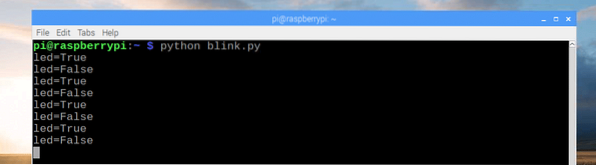
Kaip matote, šviesos diodas mirksi kaskart 500 ms.
[Įtraukite vaizdo failą į failai / išvestis.3gp]
Jei norite sustabdyti mirksėjimą.py scenarijų, tiesiog paspauskite
Kaip matote, scenarijaus vykdymas sustojo.

„Raspberry Pi 3“ modelio B GPIO kištukai:
„Raspberry Pi 3 Model B GPIO“ pinouts galite rasti adresu http: // pi4j.„com / pins / model-3b-rev1“.HTML
Būtinai patikrinkite.
Taigi, taip dirbate su „Raspberry Pi 3“ GPIO kaiščiais su „Python“. Dėkojame, kad perskaitėte šį straipsnį.
 Phenquestions
Phenquestions


